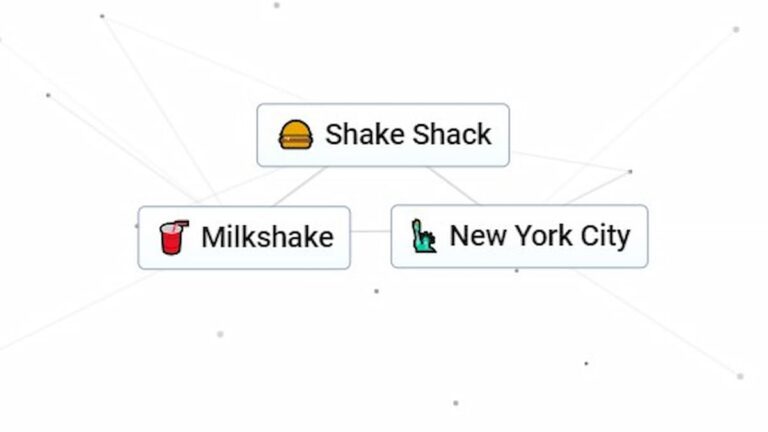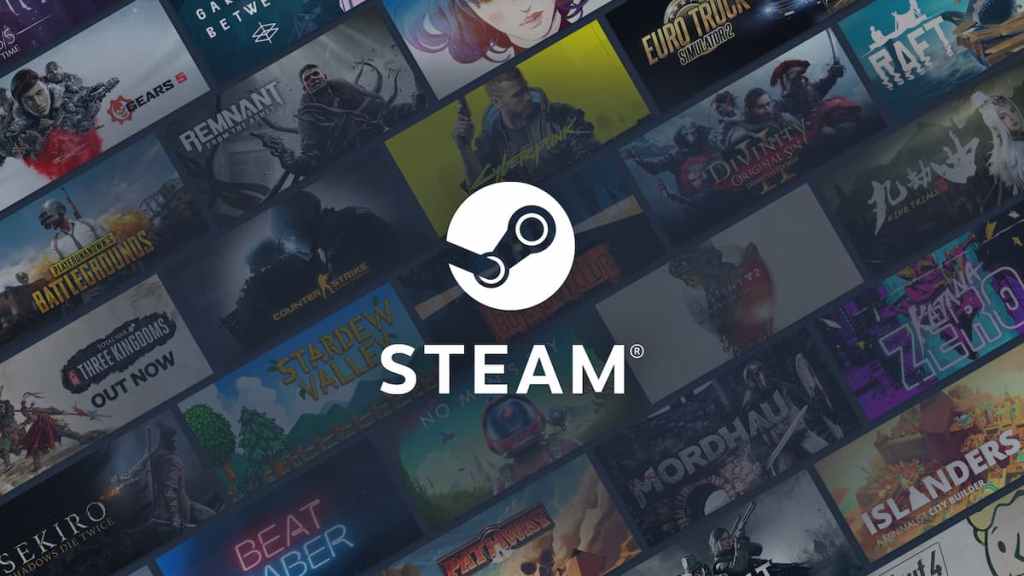
El modo de ventana no es una de las primeras opciones que piensas usar cuando juegas en Steam, pero tiene muchos beneficios que no son visibles desde el principio.
Algunos juegos pueden funcionar mejor en modo ventana o pueden ayudarte a resolver otros fallos y errores. Cualquiera que sea el caso, es bastante útil saber cómo saltar rápidamente a esta opción y habilitar el juego en modo ventana. Sigue leyendo para aprender cómo iniciar juegos en modo ventana en Steam.
Relacionado: Los mejores juegos para adultos en Steam en 2024
Cómo cambiar al modo de ventana en Steam
Las únicas formas que funcionan para iniciar un juego en modo ventana en Steam en este momento son Combinación de botones Alt + Enter y a través del configuración del juego (si el juego ofrece una opción para el modo ventana).
Muchos juegos tendrán una opción en su configuración que te brinda la posibilidad de cambiar entre los modos de pantalla completa y ventana. Generalmente está en la configuración general o donde puedes editar la resolución.
Alt + Enter ha sido una opción para ingresar al modo de ventana desde los viejos tiempos de los juegos, y parece funcionar también en juegos más nuevos. Si no funciona de inmediato, asegúrese de verificar ambos botones Alt en su teclado antes de darse por vencido con este.
Soluciones no confirmadas
Hay varias formas en las que puede encontrar temas discutidos en línea que deberían funcionar, como agregar el Comando “-ventana” a través del juego Opciones de lanzamiento en Steam: haz clic derecho en un juego > Propiedades > Opciones de inicio > escribe “-windowed” o “-windowed -w 1024”. Sin los corchetes. Vea la imagen a continuación.
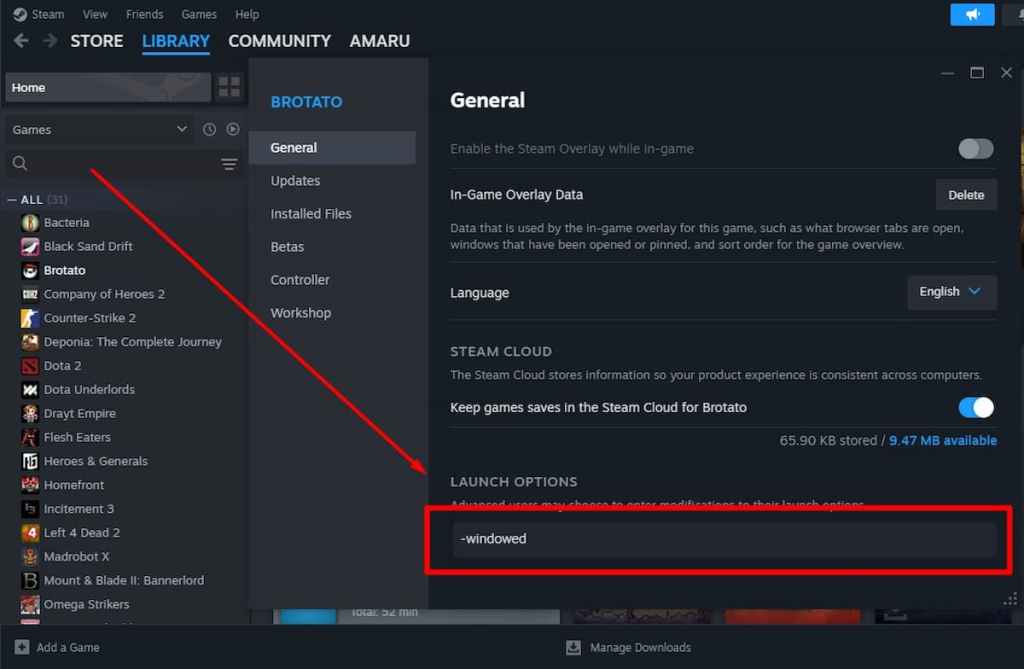
Sin embargo, no pude confirmar que agregar el comando «-windowed» para iniciar las opciones funcione. Sin embargo, si un juego se puede ejecutar en modo ventana o no, a veces depende de las opciones principales y del motor del juego. Entonces, si todo lo demás falla, puedes intentarlo. No tienes nada que perder.
Otra solución citada que algunos afirman que funciona es agregar «-widowed» o «-w» al objetivo del juego. Haz clic derecho en el ícono del juego en tu escritorio, selecciona propiedades y, en Destino, verás un texto largo. Al final, agregue los comandos mencionados y, según algunos, debería funcionar.
Te hemos dado algunas soluciones que hemos confirmado y otras que no pudimos confirmar porque no hay nada de malo en probarlo todo, ¿verdad?
Esperamos que nuestro artículo te haya ayudado con tus problemas con Steam. Lea más temas similares aquí: Cómo agregar juegos que no son de Steam a Steam y Cómo verificar el estado del servidor Steam: ¿Está Steam inactivo?